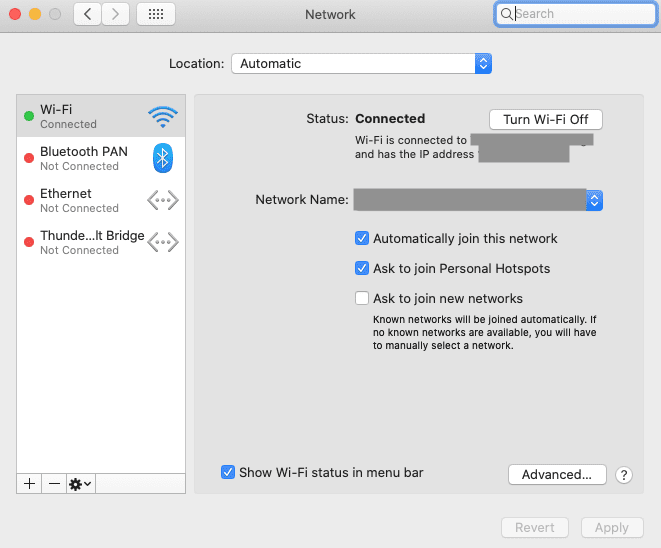AvMichelle Honeyager0 kommentarerSist oppdatert 12. juni 2022
Du må kanskje finne IP-adressen din av flere grunner. Du må kanskje angi den for å sette opp en trådløs skriver, sette opp et nettverk, feilsøke et tilkoblingsproblem eller mens du prøver å få IP-adressen din hvitelistet, bare for noen eksempler. Så nedenfor går vi inn på hvor du finner IP-adressen din.
Innhold
- Finne din offentlige IP-adresse
- Finne din lokale IP-adresse
Finne din offentlige IP-adresse
Noen ganger kan det hende du trenger din offentlige IP-adresse. Denne er enkel: du kan faktisk Google den! Bare Google "hva er min IP-adresse" og Google vil vise deg adressen andre enheter bruker for å kommunisere med deg.
Finne din lokale IP-adresse
Din lokale IP-adresse tildeles deg av ruteren din, som deretter bruker den adressen til å kommunisere med enheten din på det lokale nettverket.
Slik finner du IP-adressen din på en Mac:
- Klikk på Apple-ikonet øverst til venstre på skjermen.
- Velg Systemvalg.
- Klikk på Nettverk, som har et lite globusikon.
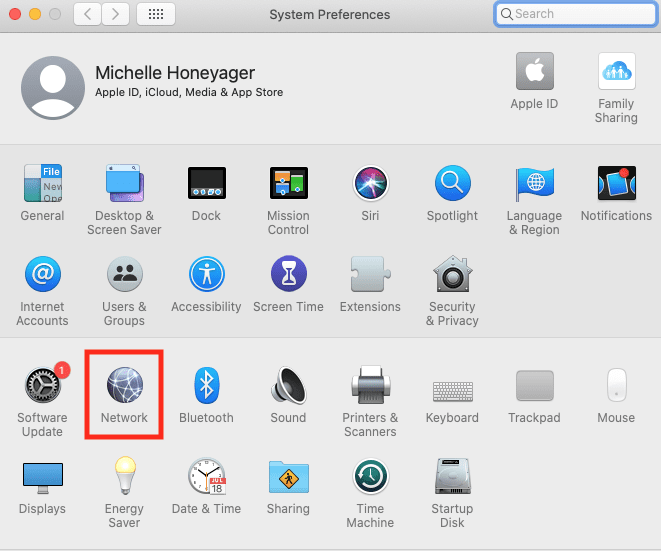
- Du kan velge nettverkstilkoblingen fra menyen til venstre.
- Hvis du har en Ethernet- eller USB-tilkobling, vil IP-adressen vises.
- For en Wi-Fi-tilkobling, trykk på det alternativet i menyen. Du vil se den lokale IP-adressen under Status: Tilkoblet-delen av hovedvinduet.